主页 > 经验 >
win8怎么添加开机启动项
为了提高电脑开机速度,我们都会在任务栏管理器的启动栏中删除一些开机启动项,不过怎样添加我们平时经常用到的软件作为开机启动项呢?今天给大家分享一个简单的方法来添加开机启动项。
1、在桌面使用win+r快捷键打开运行窗口,输入“C:\ProgramData\Microsoft\Windows\Start Menu\Programs\StartUp”命令按回车,如下图所示:
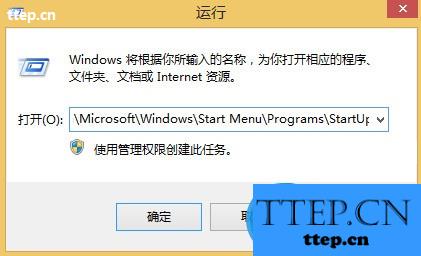
2、随后会弹出一个空文件夹,如下图所示:
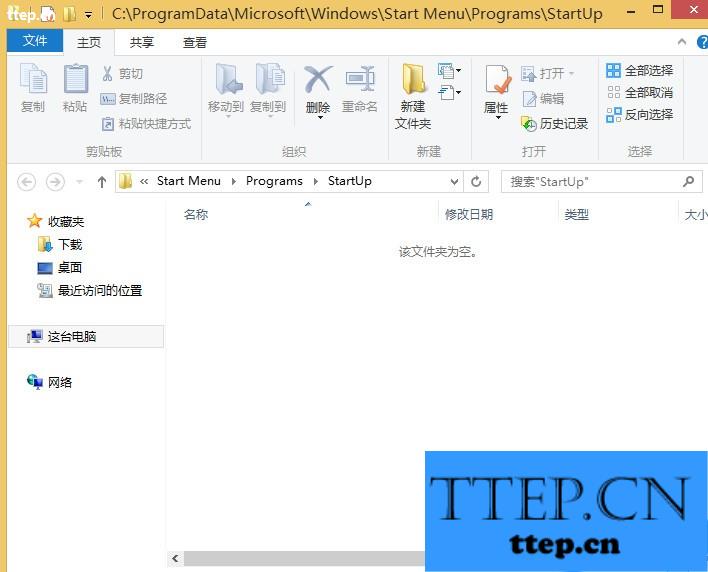
3、在桌面上找到需要添加为开机启动的软件,右键选择“创建快捷方式”,如下图所示:
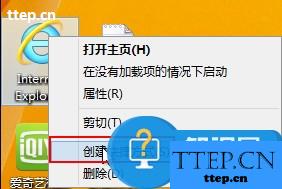
4、然后只需要将桌面上需要开机启动软件的快捷方式粘贴到文件夹就可以了,如下图所示:
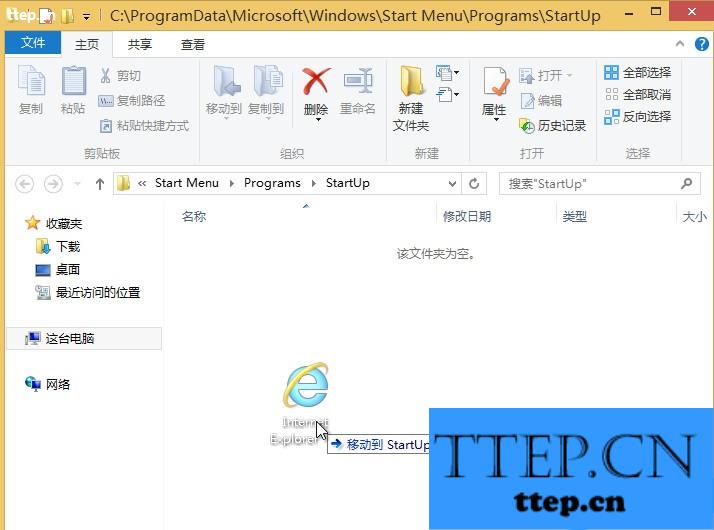
以上便是win8添加开机启动项的方法,是不是很简单,有需要的朋友赶紧来试试。
1、在桌面使用win+r快捷键打开运行窗口,输入“C:\ProgramData\Microsoft\Windows\Start Menu\Programs\StartUp”命令按回车,如下图所示:
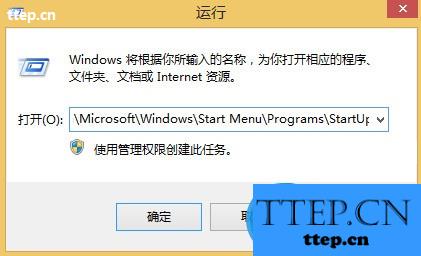
2、随后会弹出一个空文件夹,如下图所示:
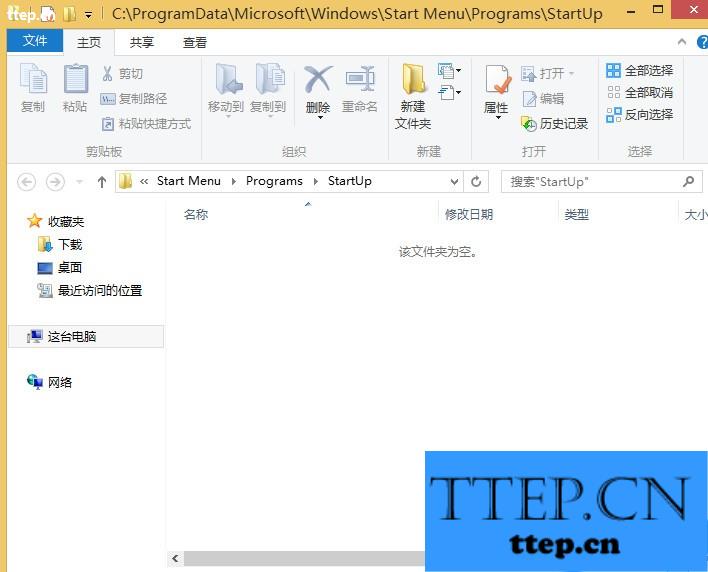
3、在桌面上找到需要添加为开机启动的软件,右键选择“创建快捷方式”,如下图所示:
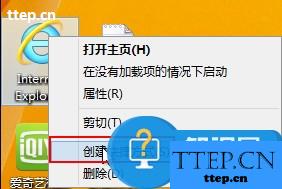
4、然后只需要将桌面上需要开机启动软件的快捷方式粘贴到文件夹就可以了,如下图所示:
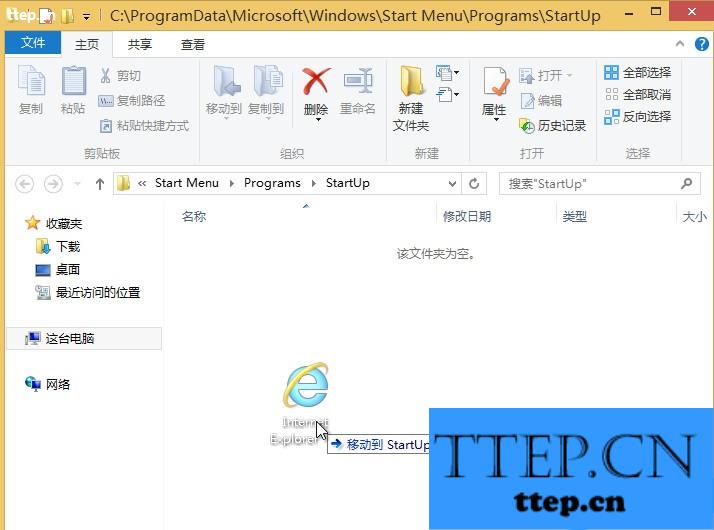
以上便是win8添加开机启动项的方法,是不是很简单,有需要的朋友赶紧来试试。
- 上一篇:滴滴出行领取奥运红包礼包方法
- 下一篇:工银融e联设置好友备注方法
- 最近发表
- 赞助商链接
